
PHP 편집자 Zimo는 Word 코스 일정을 만드는 쉬운 방법을 제공합니다. 코스 일정을 만들면 학습 및 업무 계획을 더 잘 정리하고 효율성을 높이는 데 도움이 될 수 있습니다. 이 글에서는 아름답고 실용적인 강좌 일정을 쉽게 만들 수 있도록 표 삽입, 서식 지정, 콘텐츠 편집 등의 세부 단계를 소개합니다. 우리의 지침을 따르고 Word가 코스 일정을 만드는 데 적합한 도우미가 되도록 하십시오!
Word 문서를 연 후 상단 메뉴 표시줄에서 "삽입" 옵션을 클릭한 다음 드롭다운 목록에서 고정 6행 및 7열 테이블 생성을 선택하세요. 이제 단 한 번의 마우스 클릭만으로 새로운 양식을 쉽게 만들 수 있습니다.
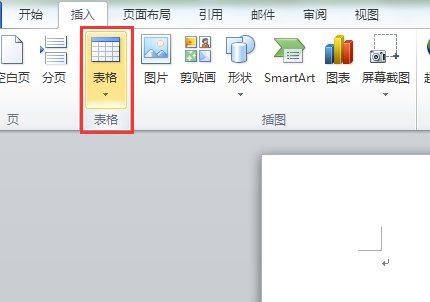
2. 이때 표에 있는 정보를 모두 입력한 후, 표를 선택하고 마우스 오른쪽 버튼을 클릭하여 팝업 메뉴에서 "표 속성"을 선택합니다.
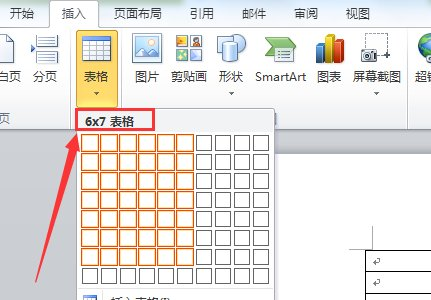
3 나타나는 테이블 속성 대화 상자에서 행 옵션을 선택하고 크기 그룹에서 높이 지정 상자를 선택한 다음 지정된 높이를 수동으로 입력한 다음 셀 탭으로 전환합니다.

4. 왼쪽 상단 모서리에 있는 셀을 클릭하고 "삽입" 탭으로 전환한 다음 "표" 옵션을 클릭하고 팝업 메뉴에서 "표 그리기" 옵션을 선택합니다. 마우스가 펜 모양으로 바뀌므로 원하는 대각선 머리글을 그릴 수 있습니다.

5. 그리고 쓰고 싶은 텍스트를 쓰고, 왼쪽-오른쪽 텍스트 표시 효과를 설정하면 다음과 같습니다. 이렇게 대략적인 강좌일정이 설정됩니다. 강좌명만 입력하시면 됩니다.
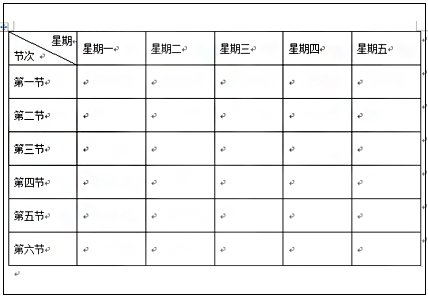
선생님들, 배웠나요? 오늘 공유한 내용이 모든 선생님들께 도움이 되기를 바랍니다!
위 내용은 단어강의 일정을 만드는 방법의 상세 내용입니다. 자세한 내용은 PHP 중국어 웹사이트의 기타 관련 기사를 참조하세요!